نحوه باز کردن یک حساب در XM
با داشتن طیف وسیعی از انواع حساب و ویژگی های معاملاتی متناسب با نیازهای مختلف ، XM اطمینان می دهد که شما برای موفقیت هر آنچه را که لازم دارید دارید. در این راهنما ، ما شما را در طی مراحل افتتاح حساب در XM طی خواهیم کرد و به شما کمک می کند تا سفر تجاری خود را با سهولت شروع کنید.
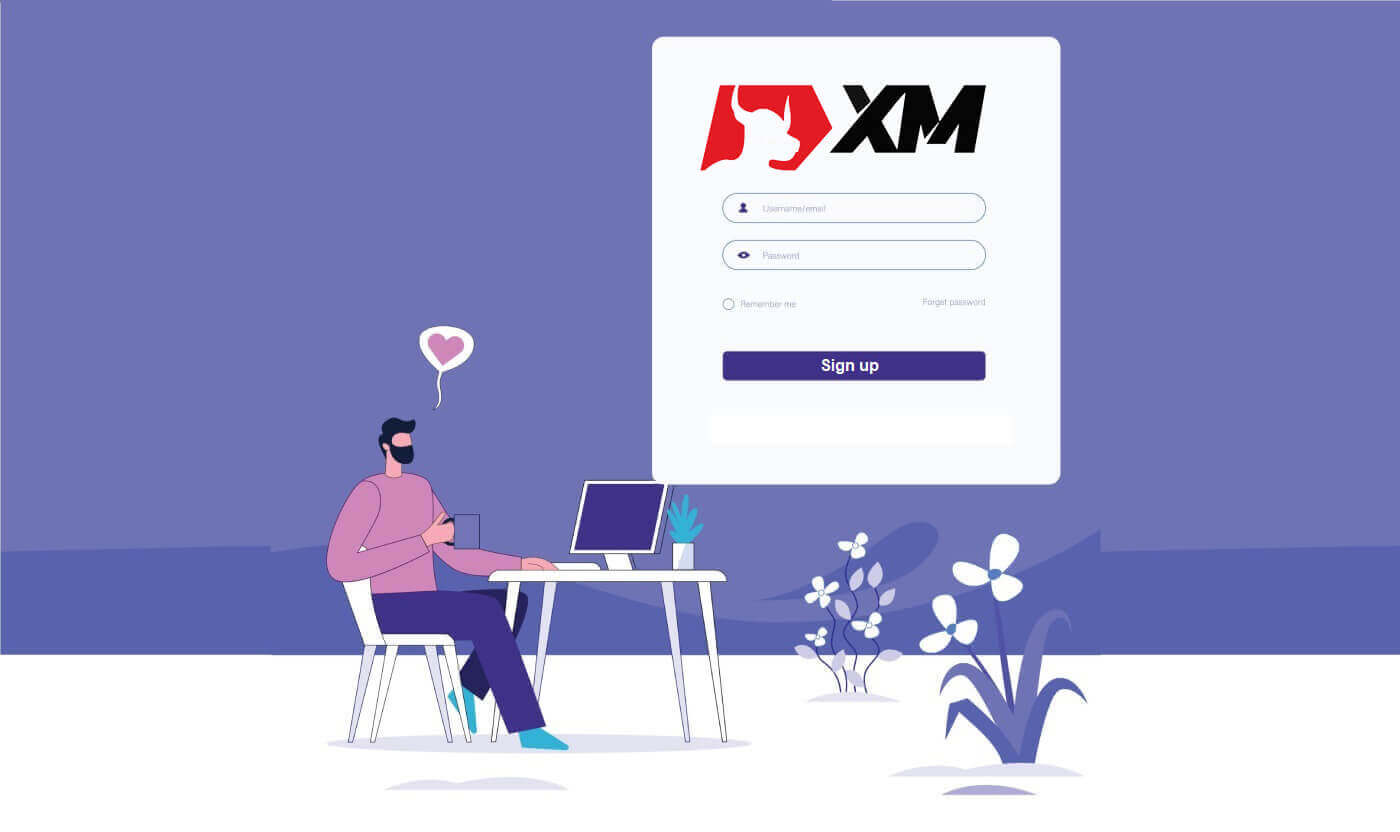
چگونه یک حساب XM باز کنیم
1. به صفحه ثبت نام برویدابتدا باید به پورتال بروکر XM دسترسی داشته باشید، جایی که می توانید دکمه ایجاد حساب کاربری را پیدا کنید.
همانطور که مشاهده می کنید در قسمت مرکزی صفحه یک دکمه سبز رنگ برای ایجاد حساب کاربری وجود دارد.
افتتاح حساب کاملا رایگان است.
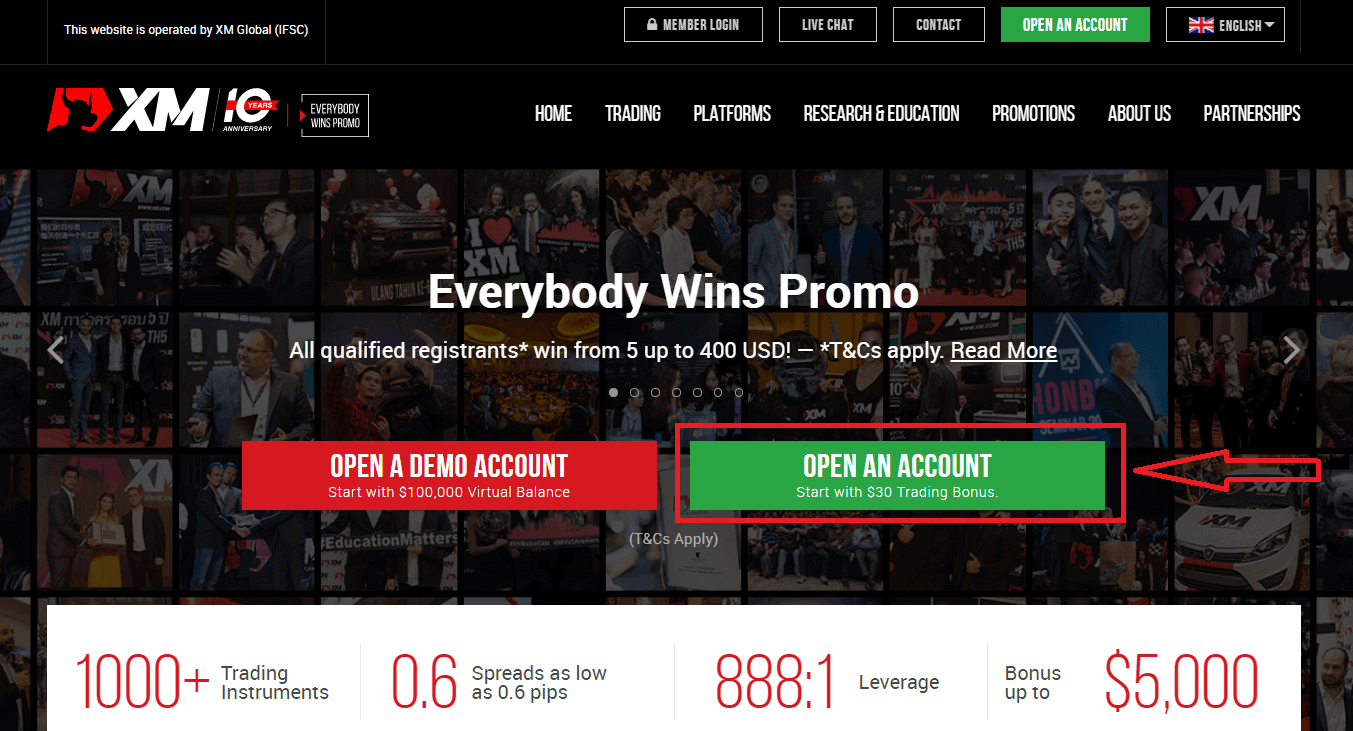
تکمیل ثبت نام آنلاین با XM ممکن است تنها 2 دقیقه طول بکشد.
2. فیلدهای الزامی را پر کنید
در آنجا باید فرم را با اطلاعات مورد نیاز زیر تکمیل کنید.
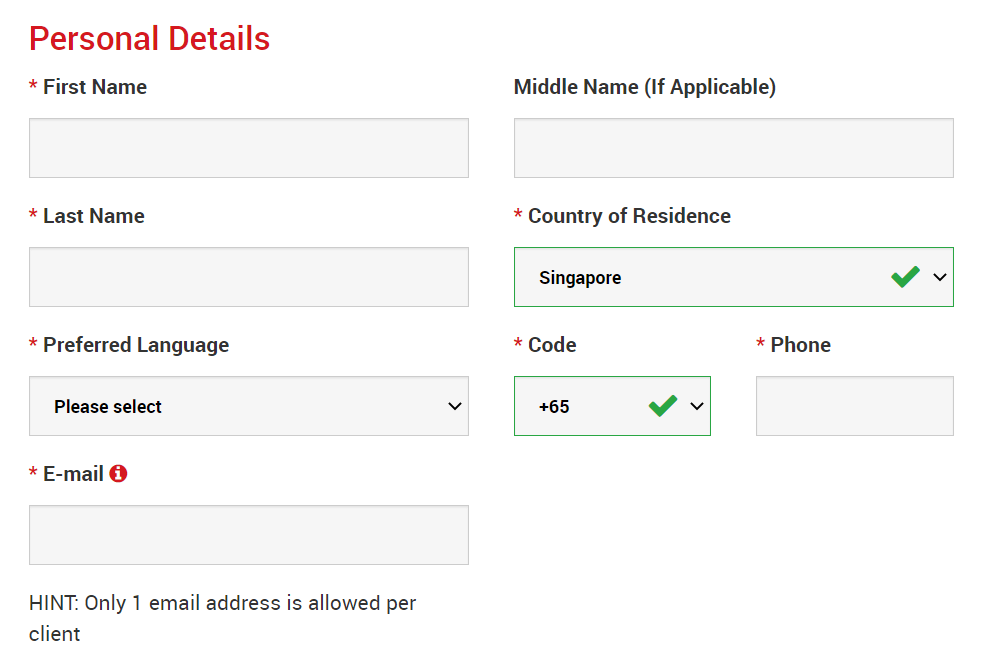
- نام و نام خانوادگی
- آنها در سند هویت شما نمایش داده می شوند.
- کشور محل اقامت
- کشوری که در آن ساکن هستید ممکن است بر انواع حساب، تبلیغات و سایر جزئیات خدماتی که برای شما در دسترس است تأثیر بگذارد. در اینجا، می توانید کشوری را که در حال حاضر در آن زندگی می کنید انتخاب کنید.
- زبان برگزیده
- ترجیح زبان را می توان بعداً نیز تغییر داد. با انتخاب زبان مادری خود، کارکنان پشتیبانی که به زبان شما صحبت می کنند با شما تماس خواهند گرفت.
- شماره تلفن
- ممکن است نیازی به برقراری تماس تلفنی با XM نداشته باشید، اما ممکن است در برخی موارد آنها تماس بگیرند.
- آدرس ایمیل
- مطمئن شوید که آدرس ایمیل صحیح را وارد کرده اید. پس از تکمیل ثبت نام، کلیه ارتباطات و ورود به سیستم به آدرس ایمیل شما نیاز دارد.
لطفا توجه داشته باشید: فقط یک آدرس ایمیل برای هر مشتری مجاز است.
در XM می توانید چندین حساب را با استفاده از یک آدرس ایمیل باز کنید. چندین آدرس ایمیل در هر مشتری مجاز نیست.
اگر یک دارنده حساب XM Real موجود هستید و می خواهید یک حساب اضافی باز کنید، باید از همان آدرس ایمیلی که قبلاً با حساب(های) دیگر XM Real ثبت شده است استفاده کنید.
اگر مشتری جدید XM هستید، لطفاً مطمئن شوید که با یک آدرس ایمیل ثبت نام کرده اید، زیرا ما به هر حسابی که باز می کنید، آدرس ایمیل متفاوتی را اجازه نمی دهیم.
3. نوع حساب خود را انتخاب کنید
قبل از اینکه به مرحله بعدی بروید، باید نوع پلتفرم تجارت را انتخاب کنید. همچنین می توانید پلتفرم های MT4 (MetaTrader4) یا MT5 (MetaTrader5) را انتخاب کنید.

و نوع حسابی که دوست دارید با XM استفاده کنید. XM عمدتاً حساب استاندارد، میکرو، XM Ultra Low و حساب سهام را ارائه می دهد.
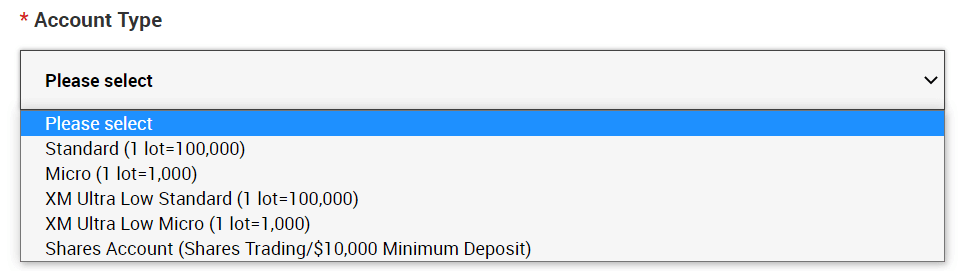
پس از ثبت نام، می توانید چندین حساب معاملاتی در انواع مختلف حساب باز کنید.
4. موافقت با شرایط و ضوابط
پس از پر کردن تمام جاهای خالی، در آخر، باید روی کادرها کلیک کنید و "به مرحله 2" را فشار دهید،
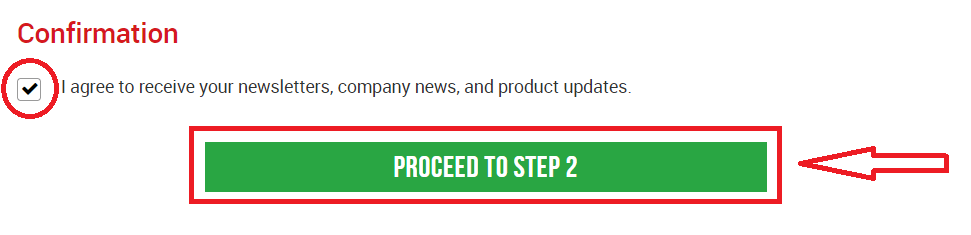
در صفحه بعدی، باید اطلاعات بیشتری درباره سرمایه گذاری خود تکمیل کنید.
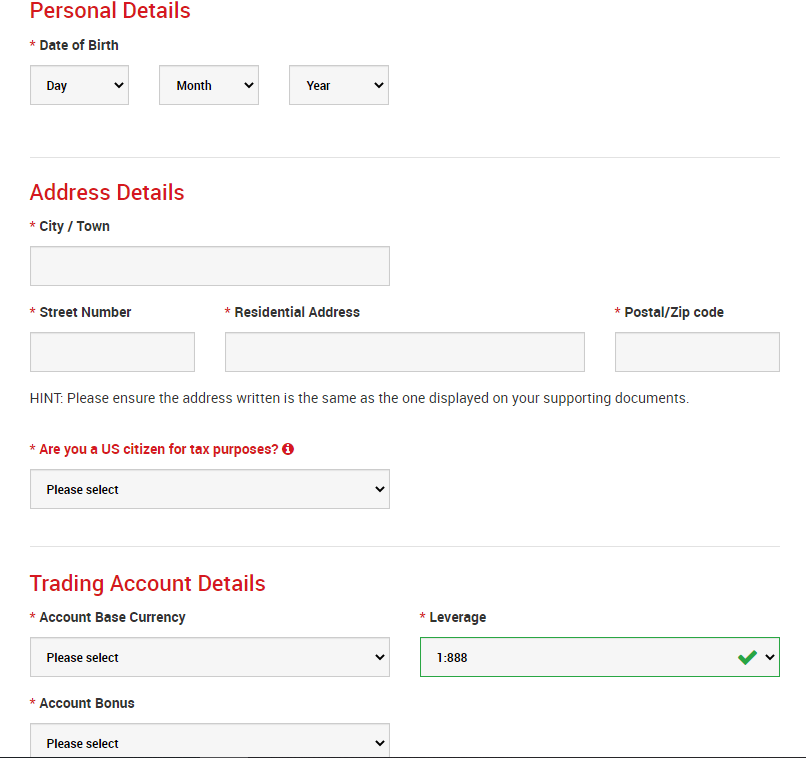
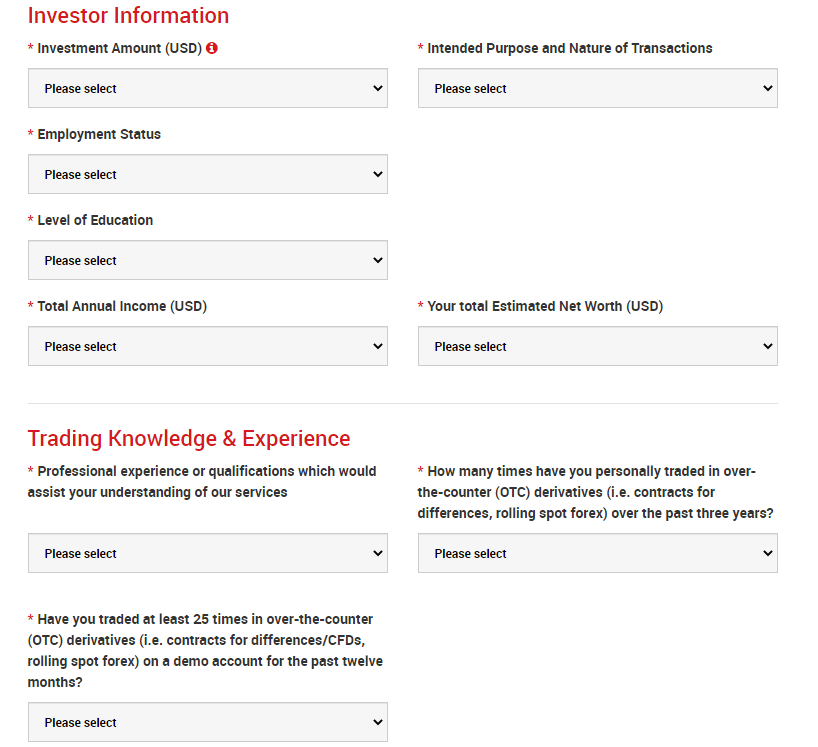
فیلد رمز عبور حساب باید از سه نوع کاراکتر تشکیل شده باشد: حروف کوچک، حروف بزرگ و اعداد. پس
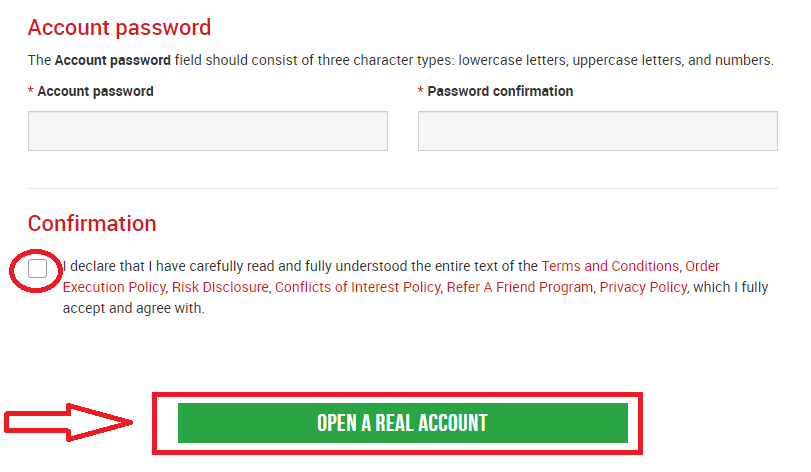
از پر کردن همه جاهای خالی، در نهایت، باید با شرایط و ضوابط موافقت کنید، روی کادرها کلیک کنید و "OPEN A REAL ACCOUNT" را مانند بالا فشار
دهید . در اینجا، شما باید با فشار دادن روی جایی که عبارت " تأیید آدرس ایمیل " را نشان می دهد، حساب را فعال کنید. با این کار نهایتا اکانت دمو فعال می شود. پس از تایید ایمیل و حساب کاربری، یک برگه مرورگر جدید با اطلاعات خوش آمدگویی باز می شود. شناسه یا شماره کاربری که می توانید در پلتفرم MT4 یا Webtrader استفاده کنید نیز ارائه شده است. به صندوق پستی خود بازگردید و جزئیات ورود به حساب خود را دریافت خواهید کرد. لازم به یادآوری است که برای نسخه متاتریدر MT5 یا Webtrader MT5، فرآیند افتتاح و تأیید حساب دقیقاً یکسان است. نحوه واریز پول
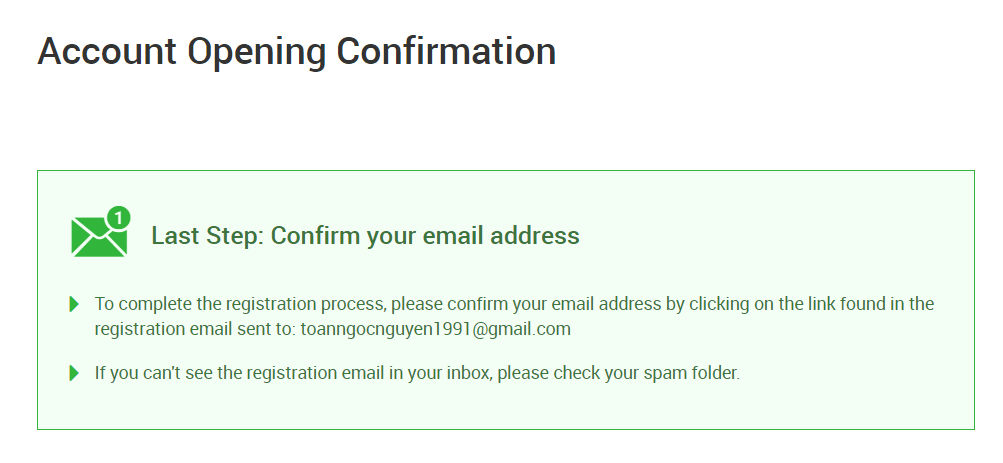
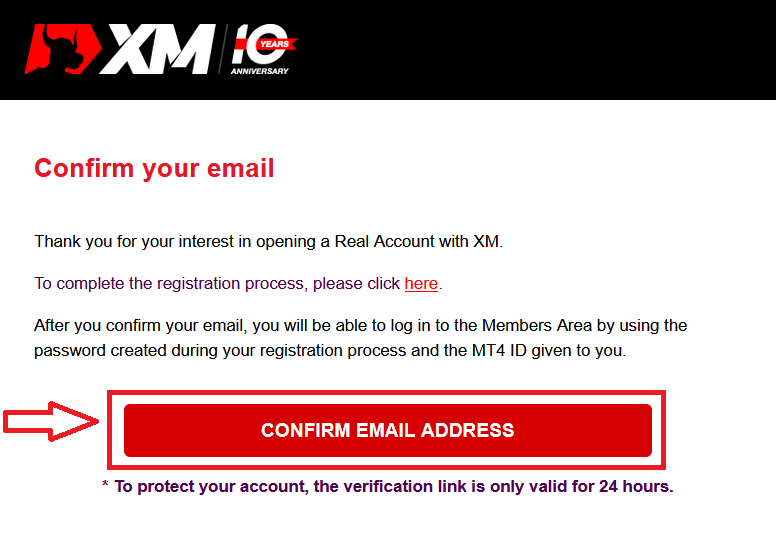
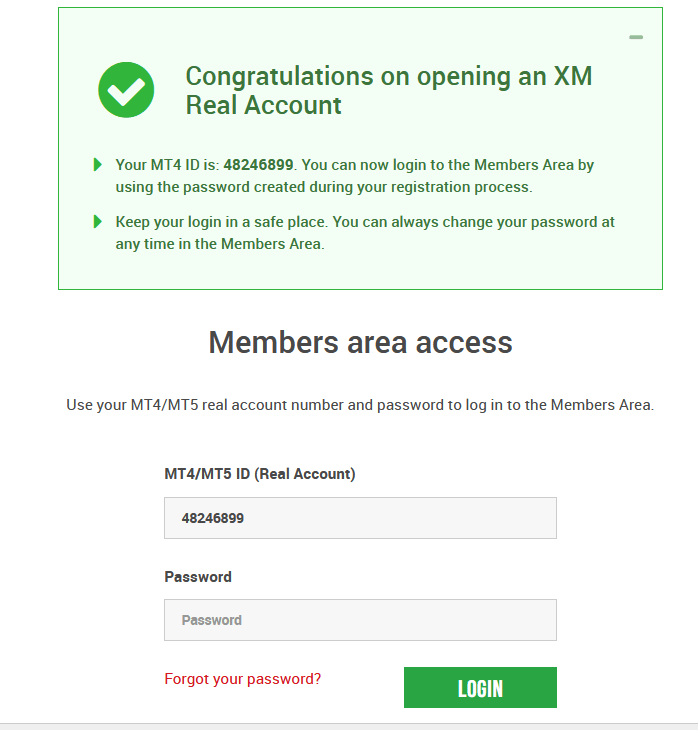
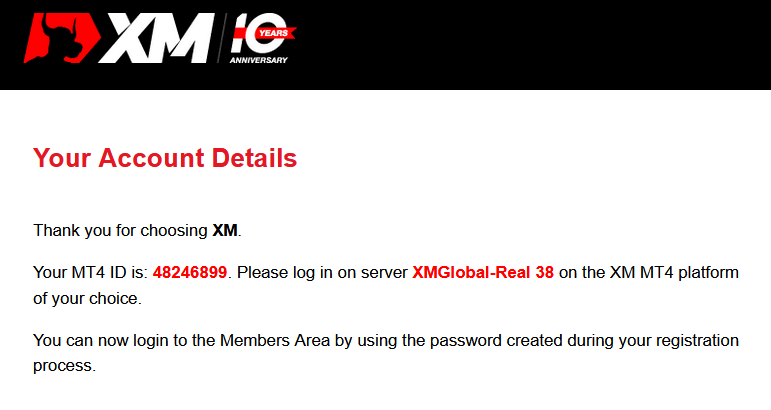
حساب معاملاتی چند دارایی چیست؟
حساب معاملاتی چند دارایی در XM حسابی است که مشابه حساب بانکی شما کار میکند، اما با این تفاوت که با هدف تجارت ارزها، CFD شاخصهای سهام، CFD سهام و همچنین CFD روی فلزات و انرژیها صادر میشود. همانطور که در جدول بالا مشاهده می کنید،حساب های معاملاتی چند دارایی در XM را می توان در قالب های Micro، Standard، یا XM Ultra Low
باز کرد. لطفاً توجه داشته باشید که تجارت چند دارایی فقط در حسابهای MT5 در دسترس است، که به شما امکان دسترسی به XM WebTrader را نیز میدهد.
به طور خلاصه، حساب معاملاتی چند دارایی شما شامل می شود
1. دسترسی به منطقه اعضای XM
2. دسترسی به پلتفرم(های) مربوطه
3. دسترسی به XM WebTrader
مشابه بانک شما، هنگامی که برای اولین بار یک حساب معاملاتی چند دارایی را در XM ثبت کردید، از شما درخواست می شود که یک فرآیند ساده KYC (مشتری خود را بشناسید) انجام دهید، که به XM اجازه می دهد از صحت اطلاعات شخصی که ارسال کرده اید اطمینان حاصل کند و از ایمنی وجوه و جزئیات حساب شما اطمینان حاصل کند. لطفاً توجه داشته باشید که اگر قبلاً یک حساب XM متفاوت دارید، مجبور نخواهید بود که مراحل تأیید KYC را طی کنید زیرا سیستم ما به طور خودکار جزئیات شما را شناسایی می کند.
با باز کردن یک حساب تجاری، جزئیات ورود به سیستم به طور خودکار به شما ایمیل می شود که به شما امکان دسترسی به منطقه اعضای XM را می دهد.
منطقه اعضای XM جایی است که شما عملکردهای حساب خود را مدیریت خواهید کرد، از جمله واریز یا برداشت وجه، مشاهده و ادعای تبلیغات منحصر به فرد، بررسی وضعیت وفاداری خود، بررسی موقعیت های باز خود، تغییر اهرم، دسترسی به پشتیبانی و دسترسی به ابزارهای معاملاتی ارائه شده توسط XM.
پیشنهادات ما در منطقه اعضای مشتری ارائه می شود و دائماً با قابلیت های بیشتر و بیشتری غنی می شود، به مشتریان ما امکان انعطاف بیشتر و بیشتر را می دهد تا بدون نیاز به کمک مدیران حساب شخصی خود، تغییرات یا اضافات را در هر زمان معین به حساب خود انجام دهند.
جزئیات ورود به حساب معاملاتی چند دارایی شما با ورود در پلتفرم معاملاتی مطابقت دارد که با نوع حساب شما مطابقت دارد و در نهایت این جایی است که معاملات خود را انجام خواهید داد. هرگونه واریز و/یا برداشت یا سایر تغییرات تنظیماتی که از ناحیه اعضای XM ایجاد میکنید در پلتفرم معاملاتی مربوطه شما منعکس خواهد شد.
چه کسی باید MT4 را انتخاب کند؟
MT4 سلف پلت فرم معاملاتی MT5 است. در XM، پلتفرم MT4 تجارت بر روی ارزها، CFD ها در شاخص های سهام، و همچنین CFD روی طلا و نفت را امکان پذیر می کند، اما معاملات بر روی CFD های سهام را ارائه نمی دهد. مشتریان ما که مایل به افتتاح حساب معاملاتی MT5 نیستند، می توانند به استفاده از حساب های MT4 خود ادامه دهند و در هر زمان یک حساب MT5 اضافی باز کنند. دسترسی به پلت فرم MT4 برای Micro، Standard یا XM Ultra Low مطابق جدول بالا در دسترس است.
چه کسی باید MT5 را انتخاب کند؟
مشتریانی که پلت فرم MT5 را انتخاب می کنند به طیف گسترده ای از ابزارهای مختلف از ارزها، CFD های شاخص سهام، CFD های طلا و نفت و همچنین CFD های سهام دسترسی دارند. جزئیات ورود شما به MT5 علاوه بر دسکتاپ (قابل دانلود) MT5 و برنامه های همراه، به XM WebTrader نیز دسترسی خواهید داشت.
همانطور که در جدول بالا نشان داده شده است، دسترسی به پلت فرم MT5 برای Micro، Standard یا XM Ultra Low در دسترس است.
سوالات متداول
تفاوت اصلی بین حساب های معاملاتی MT4 و حساب های معاملاتی MT5 چیست؟
تفاوت اصلی این است که MT4 معاملات را در CFD های سهام ارائه نمی دهد.
آیا می توانم چندین حساب معاملاتی داشته باشم؟
بله، شما می توانید. هر مشتری XM می تواند حداکثر 10 حساب تجاری فعال و 1 حساب سهام داشته باشد.
چه نوع حساب های تجاری را پیشنهاد می کنید؟
- MICRO : 1 میکرو لات معادل 1000 واحد ارز پایه است
- استاندارد : 1 لات استاندارد 100000 واحد ارز پایه است
- Ultra Low Micro: 1 میکرو لات معادل 1000 واحد ارز پایه است
- استاندارد بسیار پایین: 1 لات استاندارد 100000 واحد ارز پایه است
- Swap Free Micro: 1 میکرو لات معادل 1000 واحد ارز پایه است
- Swap Free Standard: 1 لات استاندارد 100000 واحد ارز پایه است
حساب های تجاری XM Swap Free چیست؟
با استفاده از حسابهای رایگان XM Swap، مشتریان میتوانند بدون مبادله یا هزینه جابجایی برای نگه داشتن موقعیتهای باز یک شبه معامله کنند. XM Swap Free Micro و XM Swap Free Standard، معاملاتی بدون مبادله، با اسپردهای کمتر از 1 پیپ، در فارکس، طلا، و نقره و همچنین در CFD های آتی کالاها، فلزات گرانبها، انرژی ها و شاخص ها ارائه می کنند.
چه مدت می توانم از یک حساب آزمایشی استفاده کنم؟
در XM حسابهای آزمایشی تاریخ انقضا ندارند، بنابراین میتوانید تا زمانی که میخواهید از آنها استفاده کنید. حسابهای آزمایشی که بیش از 90 روز از آخرین ورود غیرفعال بودهاند بسته میشوند. با این حال، در هر زمان می توانید یک حساب آزمایشی جدید باز کنید. لطفاً توجه داشته باشید که حداکثر 5 حساب آزمایشی فعال مجاز است.
چگونه می توانم نام سرور خود را در MT4 (PC/Mac) پیدا کنم؟
روی File کلیک کنید - روی "Open an account" کلیک کنید که یک پنجره جدید باز می شود، "Trading servers" - به پایین بروید و علامت + را در "Add new broker" کلیک کنید، سپس XM را تایپ کنید و روی "Scan" کلیک کنید. پس از انجام اسکن، این پنجره را با کلیک بر روی "لغو" ببندید.
پس از این، لطفاً سعی کنید دوباره با کلیک روی "فایل" - "ورود به حساب تجاری" وارد شوید تا ببینید آیا نام سرور شما در آنجا است یا خیر.
نتیجه گیری: شروع کار با XM Made Easy
باز کردن یک حساب کاربری در XM یک فرآیند ساده است که برای کمک به شما برای شروع سریع در دنیای تجارت آنلاین طراحی شده است. با دنبال کردن مراحل این راهنما، می توانید حساب خود را ایجاد کنید، هویت خود را تأیید کنید و حساب خود را به راحتی تامین کنید.
با ابزارهای مناسب و پشتیبانی XM، می توانید با اطمینان سفر تجاری خود را آغاز کنید. همین امروز حساب خود را باز کنید و شروع به کاوش در بازارهای مالی جهانی کنید!


